
Я уже не раз затрагивал тему передачи мультимедийного контента с одного цифрового устройства на другое по технологии DLNA, но о Windows Media не замолвил и слова. Потоковая трансляция видео с компьютера на телевизор средствами операционной системы Windows избавит вас от установки дополнительного программного обеспечения и лишнего телодвижения по дому с USB-носителем в руке между упомянутыми устройствами.
Безусловно, связать TV панель с компьютером можно при помощи кабеля HDMI (читайте здесь о его стандартах и структуре) или воспроизвести видео, музыку и посмотреть фотографии, через USB-флеш-накопитель (подробная информация об их надежности и скорости). Однако кабель высокой четкости не всегда есть под рукой да и телевизор в этом случае будет выступать в роли монитора, а копирование информации с компьютера на USB-носитель парой займет немалое время.
Как в Windows убрать отключить Windows Media Center
На мой взгляд, гораздо удобнее и правильнее настроить дома медиа-сервер для телевизора один раз, тем самым избавить себя от ожиданий и свободно проводить время за компьютером, в то время как идет потоковая трансляция на ТВ.
Следует сказать, что технологию DLNA поддерживают многие современные устройства (смартфон, игровые приставки, цифровые фоторамки, компьютеры и телевизоры), а подключив их к одной сети, они без труда смогут обмениваться медиаконтентом. Передать потоковое видео с компьютера на телевизор можно по беспроводной сети Wi-Fi или кабелю LAN (тут найдете простой способ и схему опрессовки), но для передачи таких форматов, как Full HD или Ultra HD все же лучше пока использовать витую пару.
Почему? Во-первых, не все устройства поддерживают стандарт Wi-Fi 802.11ac (скорость 1,3 гигабит в секунду), а все предыдущие имеют значительные ограничения по скорости и радиусу покрытия. Во-вторых, при передачи видео высокой четкости по беспроводной сети, часто наблюдаются зависания, поскольку ширина канала не позволяет качественно передавать такие мультимедийные объемы.
Кроме этого, вы напрямую будете зависеть от качества сигнала (подробно о причинах слабого сигнала Wi-Fi), а витой паре все это не присуще, поскольку она имеет высокую скорость передачи данных и минимальное влияние помех (тут описаны ее технические характеристики).
Windows Media Player или стороннее приложение?
Конечно же, вы вольны выбрать не только любой способ подключения (Wi-Fi или LAN), но и стороннее приложение. Все именитые производители выпускают свое программное обеспечение для своих моделей телевизоров. Например, компания Samsung имеет в своем арсенале AllShare и Samsung Link, LG продвигает приложение Smart Share. Одновременно с этим большой популярностью пользуется программа «Домашний медиа-сервер». Все они хороши по своему и неплохо справляются с возложенными задачами.
Windows Media. Список воспроизведения. Часть 1
Используя плеер с Windows 7, вы можете не беспокоиться о поддержке формата или типа медиаданных принимающим цифровым устройством, поскольку в операционной системе имеется функция перекодирования. Даже если TV панель не поддерживает какие-то кодеки, формат, битрейт передаваемого видео с компьютера на телевизор, то Windows 7 динамически преобразует файл в формат поддерживаемый цифровым устройством.
Например, у вас лежит видео запись в формате DivX, которую вы хотите по DLNA транслировать на телевизор, но он поддерживает только WMV и MPEG2. Windows 7 автоматически определит поддерживаемый контейнер (кодек, битрейт и прочее) телевизором и преобразует DivX-видео в формат, который способен он воспроизвести.
Если Windows Media Player может воспроизвести какие-либо медиаданные (фотографии, музыка, видео), то он практически всегда воспроизведет его на подключенном к сети устройстве.
Технология подстраивается под скорость соединения, что дает возможность подобрать оптимальные настройки конвертации, в следствии чего потоковое воспроизведение видео транслируется плавно. Однако формат и скорость цифрового потока при перекодировании видеофайла на прямую зависят от производительности процессора на компьютере.

В среднем для шустрого перекодирования достаточно оценки в 6.0. На этом все и пора преступить к этапу настройки DLNA между ТВ и ПК.
Настройка Windows Media для потоковой передачи файлов по DLNA.
Итак, я уже говорил, что транслировать видеофайлы высокой четкости лучше по проводам, так как беспроводная сеть Wi-Fi может не справиться с передачей файлов большого объема и вы рискуете во время просмотра ощутить дискомфорт в виде обрывов потока. Компьютер и телевизор должны находиться в одной сети. То бишь, цифровые устройства должны быть подключены к одному Wi-Fi роутеру (в разделе с одноименным названием, вы найдете информацию по этому сетевому устройству).
Если у Вас телевизор от компании Samsung, то здесь вы найдете информацию о подключении к сети по Wi-Fi, а тут по LAN кабелю. Я же продолжу с учетом того, что домашняя сеть между цифровыми устройствами у вас настроена.
Нажмите кнопку «Пуск» — «Все программы» — «Проигрыватель Windows Media» -«Поток». Если на компьютере уже создана «Домашняя группа» и открыт общий доступ к библиотекам (музыка, изображение, видео), то совместный доступ устройствам откроется автоматически.

Если потоковая передача в проигрывателе не активирована, то после запуска на вкладке «Поток» в выпадающем списке нужно кликнуть по пункту «Включить потоковую передачу мультимедиа…» и подтвердить действие еще раз нажатием на кнопку с одноименным названием.

Откроется окно с параметрами потоковой передачей между вашими устройствами. Здесь вы можете дать свое название мультимедийной библиотеке и запретить или разрешить доступ к мультимедиа для определенного устройства. По умолчанию установлено всем — разрешить.

Здесь же есть ссылка для настройки параметров домашней группы (изображение выше), где вы можете задать общий доступ к библиотекам. Нажмите кнопку «Ok» и вернитесь в меню проигрывателя. Снова нажмите на вкладку «Поток» и в выпадающем меню отметьте следующие пункты:
- Разрешить удаленное управление проигрывателем…
- Автоматически разрешать устройствам воспроизводить мое мультимедиа…
Действие нужно будет подтвердить. На изображении отображены пункты, которые вам нужно выбрать.

После этого можно подойти к TV панели и воспроизвести мультимедиа из папки Видео, Музыка и Изображение. В зависимости от производителя и модели телевизора интерфейс будет отличаться. Например, в LG вы найдете найдете иконку Windows Media Player в меню Smart Share, а в Samsung через кнопку источник (Source) или приложение с одноименным названием Link.

Как вы понимаете, по умолчанию в программе стандартные папки с вложенными файлами, но сюда же можно скопировать и другие мультимедийные данные, а не нужные — удалить. А как же добавить свою папку? Очень просто. Вы можете добавить ее в библиотеку проигрывателя.
Нажмите в Windows Media на кнопку «Упорядочить», а в выпадающем меню на пункт «Управление библиотеками» — «Видео» (или «Галерея»). Откроется окошко — нажмите в нем кнопку «Добавить». Выделите каталог со своими мультимедийными данными и нажмите кнопку «Добавить папку».

Например, если вы хотите добавить видеофайлы, значит выбирайте библиотеку «Видео». Все каталоги, которые вы добавите в библиотеку синхронизируются с телевизором. Вот собственно и все. Пока!
- Как подключить Samsung Smart TV к сети интернет по Wi-Fi
- Как подключить Samsung Smart TV к компьютеру — медиа-сервер
- Приложения Samsung Smart TV для домашних развлечений
Источник: hobbyits.com
Как записать видео и аудио в проигрывателе Windows Media без потери качества
«Я пытался найти способ записать видео с помощью Windows Media Player, но так и не нашел, как это сделать, есть ли способ сделать это?» Возможно, вы найдете функцию записи видео в VLC или другом стороннем медиаплеере, но во встроенном приложении такой опции нет. Честно говоря, проигрыватель Windows Media — это всего лишь медиаплеер для ПК.Это руководство покажет вам три способа записи с помощью проигрывателя Windows Media без потери качества.
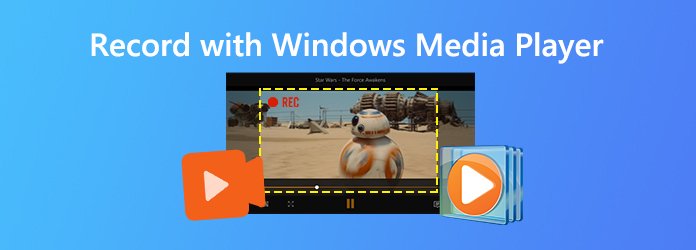
- Часть 1. Как записывать с помощью Windows Media Player
- Часть 2. Лучшая альтернатива записи Windows Media Player
- Часть 3: Как записать Windows Media Player в Интернете
- Часть 4. Часто задаваемые вопросы о записи с WMP
Часть 1. Как записывать с помощью Windows Media Player
Media Player является компонентом воспроизведения и управления мультимедиа для Windows. Компонент записи доступен на веб-сайте Microsoft под названием Windows Media Encoder. в отличие Windows Media PlayerТребуется скачать.
Шаг 1 : Загрузите последнюю версию Windows Media Encoder и установите ее. Запустите его и выберите Захват аудио или видео из Новая сессия Диалог. Ударить OK двигаться дальше.
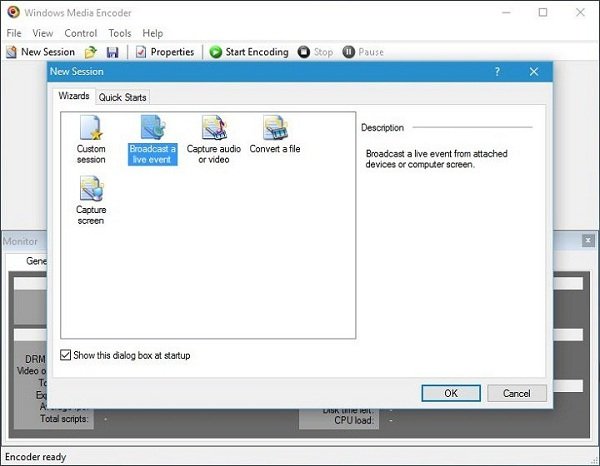
Шаг 2 : Проверьте Видео or Аудио и выберите исходное устройство из выпадающего списка. щелчок Следующая кнопку.
Шаг 3 : Ударь Приложения Нажмите кнопку и выберите конкретную папку для хранения записи и оставьте имя файла. Ударить Следующая , наведите на Файловый архив и нажмите Следующая .
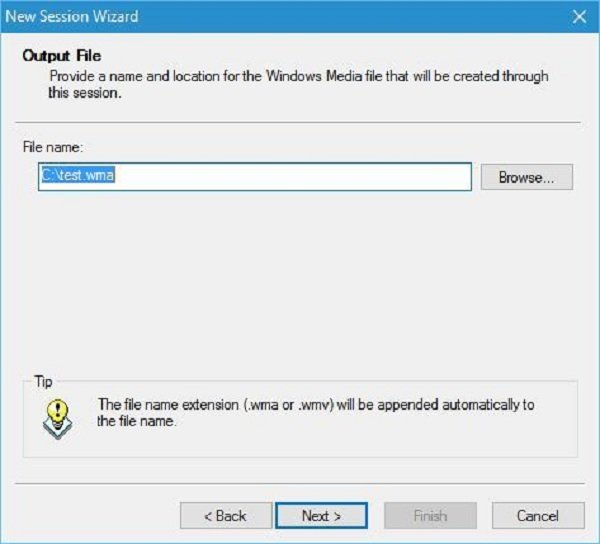
Шаг 4 : Установите качество видео или аудио и нажмите Следующая , Затем введите информацию на дисплее и нажмите Завершить кнопку.
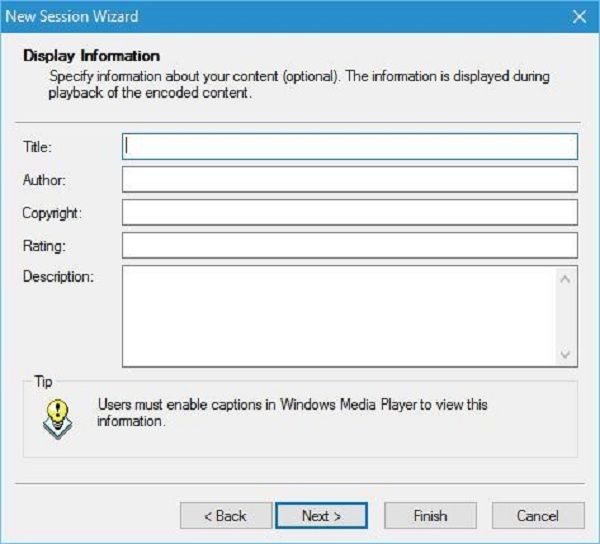
Шаг 5 : Открыть видео или аудио по желанию в проигрывателе Windows Media. Как только видео начнет воспроизводиться, нажмите на Начать кодирование кнопка в кодировщике Windows Media.
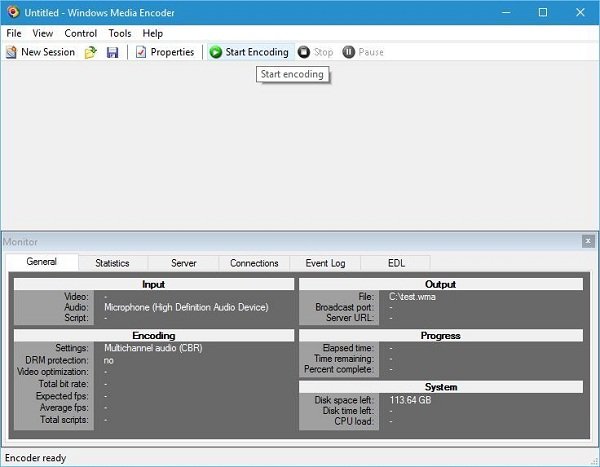
Шаг 6 : После завершения воспроизведения видео нажмите Stop кнопку, чтобы сохранить его в качестве настройки.
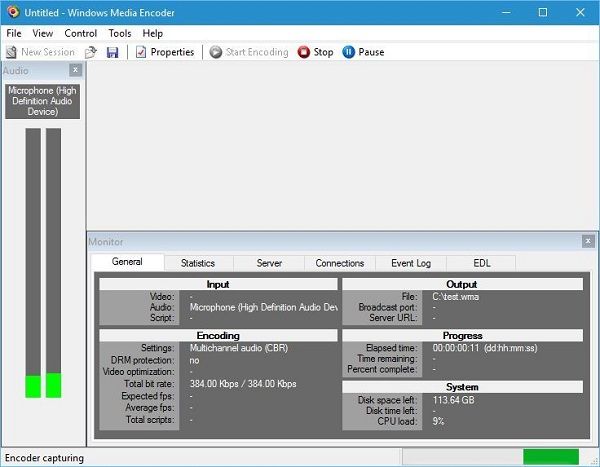
Внимание К сожалению, Microsoft прекратила работу программы Windows Media Encoder, хотя вы все равно можете скачать ее через Интернет. Последняя версия 10, но она требует лицензионного кода. Он может записывать Windows Media Player только в формате WMV. Более того, вы должны правильно его настроить.
Часть 2. Лучшая альтернатива записи Windows Media Player
Лучший способ записи проигрывателя Windows Media — это поиск хорошей видеозаписи, такой как AnyMP4 Screen Recorder, Для начинающих, лаконичный интерфейс позволяет легко настроить. Кроме того, опытные пользователи могут получить обширные полезные инструменты.
Основные характеристики лучшего видеорегистратора для Windows Media Player
- 1. Запись видео с помощью проигрывателя Windows Media без отставания.
- 2. Добавить текст, формы и картины непосредственно к видеозаписи.
- 3. Предварительный просмотр видеозаписи с помощью встроенного медиаплеера.
Короче говоря, это лучший вариант для записи видео или аудио с помощью Windows Media Player на ПК.
Бесплатная загрузка Для Windows
Бесплатная загрузка Для macOS
Как сделать запись с помощью проигрывателя Windows Media
Шаг 1 : Установите лучший видеорегистратор
Если вы собираетесь записывать видео в Windows Media Player, установите лучший видеомагнитофон на свой ПК. Затем запустите его и выберите Видеомагнитофон открыть основной интерфейс. Если вы хотите изменить формат вывода, расположение, установить горячие клавиши и многое другое, нажмите принадлежности значок. Затем вы можете найти параметры в диалоге настроек.

Шаг 2 : Запись видео из проигрывателя Windows Media
В окне четыре варианта. Для записи видео из проигрывателя Windows Media включите Монитор опцию и установите WMP в качестве целевого окна. тумблер Звуковая система и измените громкость. Веб-камера и Микрофон параметры используются для добавления вашего лица и голоса в записи. Нажми на REC и воспроизведите видео в проигрывателе Windows Media после обратного отсчета.

Шаг 3 : Экспорт видеозаписи
При записи видео вы можете добавлять текст и рисунки с помощью Пен инструмент. В важный момент нажмите камера значок, чтобы сделать скриншот. Нажми на Stop кнопку, как только воспроизведение видео будет сделано. Затем появится окно предварительного просмотра. Проверьте запись видео и удалите ненужные кадры с помощью инструмента «Клип».
Наконец, нажмите Save. кнопку.

После этого вы можете использовать профессиональные видеоредактор редактировать видеозаписи.
Часть 3: Как записать Windows Media Player в Интернете
Иногда вы можете спросить, можете ли вы записывать видео в проигрывателе Windows Media без настольного программного обеспечения. Ответ прост, да и AnyMP4 Бесплатный онлайн рекордер экрана это инструмент, который вы ищете.
Основные характеристики лучшего портативного рекордера для Windows Media Player
- 1. Запишите с помощью Windows Media Player без установки.
- 2. Полностью бесплатное использование без ограничения длины записи.
- 3. Совместим с большинством основных браузеров.
Как записать видео в Windows Media Player онлайн
Шаг 1 : Посетите https://www.anymp4.com/free-online-screen-recorder/ в своем браузере и нажмите Запустить бесплатный рекордер кнопка, чтобы получить лаунчер.
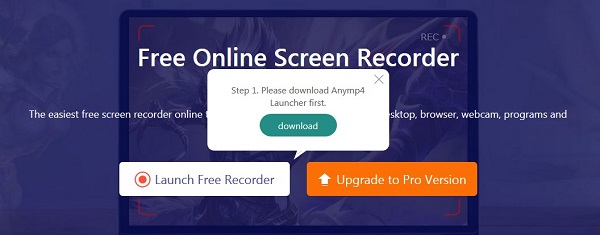
Шаг 2 : Откройте видео, которое вы хотите записать в проигрывателе Windows Media, но приостановите воспроизведение. Включить монитор и Системный звук параметры при отключении Веб-камера и Микрофон .
Функции : Чтобы установить выходной формат и папку назначения, щелкните принадлежности значка для открытия настройка Диалог.

Шаг 3 : Воспроизведите видео и нажмите REC кнопку, чтобы начать запись Windows Media Player. Дождитесь завершения видео и нажмите Stop .
Часть 4. Часто задаваемые вопросы о записи с WMP
Как записать мой экран в проигрывателе Windows Media?
Windows Media Player — проигрыватель мультимедийных файлов на ПК, и он не может записывать ваш экран или воспроизведение видео. Единственный способ записи экрана — найти сторонний инструмент для записи экрана.
Есть ли в Windows 10 аудио-рекордер?
Да, в Windows 10 предустановлено приложение для записи звука. Оно может захватывать звук с системного и внутреннего или внешнего микрофона. Вы можете найти и получить звукозапись в Start меню.
Как мне установить Microsoft Media Player?
Windows Media Player — это предустановленный медиаплеер для ПК. Вам не нужно скачивать его. Если вы удалите его по ошибке, вы можете получить его с веб-сайта Microsoft бесплатно. Последняя версия — Windows Media Player 12.
Заключение
Теперь вы должны понимать, как записывать видео в Windows Media Player. Хотя WMP — это самый простой способ просмотра фильмов на ПК, он не может записывать ни экран, ни воспроизведение видео. AnyMP4 Screen Recorder, с другой стороны, является лучшим способом для записи видео с WMP. Он предлагает множество функций про-уровня, которые каждый может освоить быстро.
AnyMP4 Free Online Screen Recorder может выполнять работу без необходимости установки. Больше проблем? Пожалуйста, оставьте ваше сообщение ниже.
Что вы думаете об этом посте.
Рейтинг: 4.8 / 5 (на основе рейтингов 79)
Размещено от Райли Митчелл в Запись видео
Источник: www.anymp4.com
Как задать воспроизведение содержимого целых папок в Windows Media Player 11


Задать корректное добавление и воспроизведение папок с музыкальными файлами в программе Windows Media Player 11 можно несколькими способами. Чтобы запустить воспроизведение папки через пункт контекстного меню «Воспроизвести с помощью проигрывателя Windows Media», нужно, чтобы в этой папке был файл folder.ini, а в нем указаны следующие строки:[.ShellClassInfo]FolderType=MusicAlbumЗадать проигрывание папки можно и другим способом — с помощью [. ]

Задать корректное добавление и воспроизведение папок с музыкальными файлами в программе Windows Media Player 11 можно несколькими способами. Чтобы запустить воспроизведение папки через пункт контекстного меню «Воспроизвести с помощью проигрывателя Windows Media», нужно, чтобы в этой папке был файл folder.ini, а в нем указаны следующие строки:
[.ShellClassInfo]
FolderType=MusicAlbum
Задать проигрывание папки можно и другим способом — с помощью медиабиблиотеки Windows Media Player 11. На вкладке «Библиотека» в левой части окна нужно выбрать раздел «Библиотека». Здесь в дополнительных представлениях нужно выбрать раздел «Папка» — и тогда вы сможете путешествовать по папкам жесткого диска, добавляя их полностью в списки воспроизведения.
Источник: ichip.ru